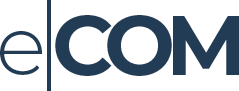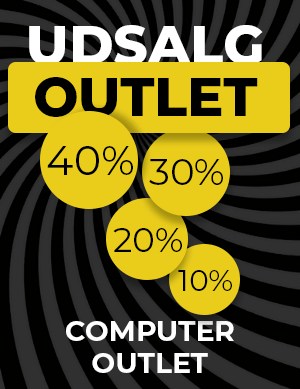Indledning til opgradering af RAM i din bærbare computer
Opgradering af RAM i din bærbare computer kan være en effektiv måde at forbedre ydeevnen og hastigheden på. Når du bruger din computer til opgaver, der kræver store mængder hukommelse, som f.eks. multitasking eller kørsel af tunge programmer, kan det være nødvendigt med mere RAM for at undgå flaskehalse og langsomme responstider.
En vigtig faktor ved opgradering af RAM er at identificere den kompatible type til din bærbare computer. Dette indebærer at finde ud af hvilken type RAM-stik din computer understøtter, om det er DDR3 eller DDR4, samt hvilken hastighed og størrelse der passer bedst til dine behov. Det anbefales altid at konsultere producentens specifikationer eller søge professionel rådgivning for at sikre korrekt kompatibilitet.
Når du har fundet den rigtige type og størrelse RAM til din bærbare computer, skal du sørge for korrekt installation. Dette indebærer fjernelse af den eksisterende RAM fra stikkene ved forsigtigt at skubbe de to låse udad og trække modulet lige opad. Derefter indsættes det nye RAM-modul ved forsigtigt at trykke ned indtil låsene klikker på plads og sikrer en stabil forbindelse.
Husk altid at tage alle nødvendige forholdsregler under hele processen med opgradering af RAM i din bærbare computer. Sørg for at arbejde på en statisk sikker overflade, og undgå at røre ved metaldele for at minimere risikoen for elektrostatisk afladning. Det anbefales også at tage backup af dine data inden opgradering, hvis der skulle opstå uforudsete problemer.
Ved følge disse trin og anbefalinger kan du optimere ydeevnen i din bærbare computer gennem en RAM-opgradering. Det er vigtigt at være omhyggelig og grundig under hele processen for at undgå eventuelle problemer eller fejl. Når alt er installeret korrekt, vil du kunne nyde hurtigere responstider og mere effektiv multitasking på din bærbare computer.
Forstå vigtigheden af at opgradere RAM i din bærbare computer
Opgradering af RAM i din bærbare computer kan have en betydelig indflydelse på dens ydeevne og hastighed. RAM (Random Access Memory) er et vigtigt element i enhver computersystem, da det midlertidigt gemmer data og instruktioner til de aktuelle opgaver, der udføres af computeren. Ved at øge mængden af RAM kan du forbedre multitasking-evnen og reducere ventetiden på åbning af programmer eller filer.
En større mængde RAM giver dig mulighed for at køre flere programmer samtidigt uden at opleve nogen form for flaskehalse eller nedgang i ydeevnen. Dette er især nyttigt, hvis du arbejder med ressourcekrævende software som billedredigeringsprogrammer eller videoredigeringssoftware, hvor store mængder data skal behandles hurtigt.
Derudover vil opgradering af RAM også være gavnligt for spilentusiaster. Spil kræver normalt mere hukommelse til at køre problemfrit og undgå hakken eller fryseproblemer under gameplay. Ved at øge mængden af RAM kan du sikre en jævn spilleoplevelse uden nogen form for begrænsninger fra systemets side.
Det er vigtigt at bemærke, at ikke alle bærbare computere har mulighed for nemt at udskifte eller opgradere deres RAM-moduler. Nogle modeller kræver måske professionel assistance til dette formål. Derfor anbefales det altid at konsultere producentens vejledning eller søge professionel hjælp, hvis du er usikker på, om din bærbare computer kan opgraderes.
Identificer den kompatible RAM-type til din bærbare computer
Når du ønsker at opgradere RAM i din bærbare computer, er det vigtigt at identificere den kompatible RAM-type. Dette sikrer, at den nye RAM vil fungere korrekt med din computer og optimere dens ydeevne. For at finde ud af hvilken type RAM der er kompatibel med din bærbare computer, kan du starte med at konsultere producentens dokumentation eller besøge deres hjemmeside.
En anden måde at identificere den kompatible RAM-type på er ved hjælp af et systemværktøj som f.eks. CPU-Z eller Speccy. Disse værktøjer giver dig detaljerede oplysninger om dit systems specifikationer, herunder hvilken type og hastighed af RAM der understøttes.
Det er også vigtigt at bemærke, om din bærbare computer bruger DDR3- eller DDR4-RAM-teknologi, da de ikke er indbyrdes kompatible. Hvis du forsøger at installere en inkompatibel type RAM i din computer, vil det enten ikke passe fysisk eller forårsage problemer under brug.
Ved nøje undersøgelse af producentens dokumentation og anvendelse af systemværktøjer kan du nemt identificere den korrekte RAM-type til din bærbare computer uden problemer eller fejlinstallationer.
Sådan fjerner du den eksisterende RAM fra din bærbare computer
Før du begynder at fjerne den eksisterende RAM fra din bærbare computer, er det vigtigt at sikre dig, at du har slukket for computeren og taget stikket ud af stikkontakten. Dette vil beskytte både dig og din computer mod elektriske skader under processen.
Når du har gjort dette, skal du finde den dækplade på bagsiden af din bærbare computer, der giver adgang til RAM-slotsene. Normalt er denne plade mærket med et ikon, der ligner en hukommelseschip eller “RAM”.
Brug en passende skruetrækker til forsigtigt at løsne skruerne på dækpladen og fjern derefter pladen. Du vil nu kunne se de eksisterende RAM-moduler i deres slots. For at fjerne dem skal du forsigtigt trykke nedad på klipsene ved siden af RAM-modulet, indtil modulet popper op lidt. Træk modulet forsigtigt ud af slotet ved hjælp af fingrene eller en lille tang.
Gentag denne proces for alle de RAM-moduler, du ønsker at fjerne fra din bærbare computer. Sørg for ikke at berøre guldstifterne på selve modulet for at undgå statisk elektricitetsskader. Når alle moduler er blevet fjernet korrekt, kan du fortsætte med indsættelsen af den nye RAM i din bærbare computer.
Vælg den rigtige RAM-størrelse og hastighed til din bærbare computer
Når du skal vælge den rigtige RAM-størrelse og hastighed til din bærbare computer, er det vigtigt at tage hensyn til både dine nuværende behov og eventuelle fremtidige opgraderinger. En passende mængde RAM vil sikre, at din computer kan køre problemfrit og håndtere flere opgaver samtidig.
For at bestemme den optimale RAM-størrelse skal du først undersøge de krav, som dine mest anvendte programmer stiller. Hvis du f.eks. bruger komplekse grafiske designprogrammer eller spiller avancerede videospil, vil du sandsynligvis have brug for mere RAM end hvis du primært bruger computeren til almindelige kontoropgaver.
Hastigheden på din RAM er også vigtig for en optimal ydeevne i din bærbare computer. Hastigheden måles i megahertz (MHz) og angiver hvor hurtigt data kan overføres mellem RAM’en og andre komponenter i computeren. Generelt set gælder det, at jo højere hastighed på dit systembus-interface er, desto bedre ydelse får du ud af din bærbar computers RAM.
Sådan indsætter du den nye RAM i din bærbare computer korrekt
Når du indsætter den nye RAM i din bærbare computer, er det vigtigt at følge nogle grundlæggende trin for at sikre korrekt installation. Først og fremmest skal du sørge for at slukke din bærbare computer og fjerne batteriet, hvis det er muligt. Dette vil minimere risikoen for elektrisk stød under processen.
Når du har gjort dette, finder du RAM-slotsene på bunden af din bærbare computer. Disse slots kan normalt identificeres ved de små låseclips eller skruer omkring dem. Løsn forsigtigt disse clips eller skruer og fjern dækpladen over slotsene.
Nu er det tid til at indsætte den nye RAM-modulet. Start med at finde den rigtige position ved hjælp af hakket på modulets kontaktflader som en vejledning. Forsøg aldrig at tvinge modulet ind; det skal glide let ind i slotet.
Når modulet er placeret korrekt, trykker du forsigtigt nedad, indtil klipset eller skruerne automatisk låser modulet fast på plads. Sørg for, at begge sider af modulets kontaktflader er jordforbundne med slotets kontakter.
At indsætte den nye RAM-modulet korrekt i din bærbare computer kan være afgørende for ydeevnen og stabiliteten af dit system. Ved nøje at følge disse trin undgår du potentielle problemer såsom dårlig kontakt mellem modulet og slotet eller utilsigtede beskadigelser af komponenterne.
Optimer ydeevnen ved at konfigurere RAM i din bærbare computer
For at optimere ydeevnen i din bærbare computer er det vigtigt at konfigurere RAM’en korrekt. Ved at indstille den rigtige hastighed og størrelse på RAM’en kan du sikre, at din computer kører glat og effektivt. Her er nogle tips til at hjælpe dig med at få mest muligt ud af din RAM-opgradering.
Først og fremmest skal du sørge for at vælge den rigtige størrelse og hastighed på RAM’en til din bærbare computer. Dette kan variere afhængigt af producenten og modellen på din computer. Du kan finde disse oplysninger enten i brugervejledningen eller ved at kontakte producentens supportteam. Når du har identificeret den kompatible RAM-type, skal du købe en hukommelsesmodul med passende kapacitet og hastighed.
Når du har fået fat i den nye RAM, er det vigtigt at installere den korrekt i din bærbare computer. Følg vejledningen fra producenten nøje for ikke blot fjernelse af den eksisterende RAM, men også indsættelse af den nye enhed. Sørg for, at modulet sidder fast og sikkert på plads for optimal ydeevne.
Ved korrekt konfiguration af din nye RAM kan du opleve en betydelig forbedring i ydeevnen på din bærbare computer. Din computer vil være mere responsiv, køre programmer hurtigere og håndtere flere opgaver samtidig uden problemer. Husk dog altid at teste din nye RAM for at sikre, at den er installeret korrekt og fungerer som forventet.
Test din nye RAM for at sikre korrekt installation og funktionalitet
Når du har installeret den nye RAM i din bærbare computer, er det vigtigt at teste det for at sikre korrekt installation og funktionalitet. Dette trin er afgørende for at undgå eventuelle problemer eller fejl, der kan opstå med den nye RAM.
For at teste din nye RAM anbefales det først at genstarte din bærbare computer. Når den starter op igen, skal du være opmærksom på eventuelle ændringer i hastighed eller ydeevne. Hvis din computer kører hurtigere og mere effektivt end tidligere, tyder det på en succesfuld installation af den nye RAM.
En anden måde at teste din nye RAM på er ved hjælp af diagnostiske værktøjer som f.eks. Windows Memory Diagnostic Tool eller Memtest86+. Disse værktøjer kan scanne og identificere eventuelle fejl eller problemer med din RAM. Hvis der findes nogen fejl under testen, skal du kontrollere om installationen blev udført korrekt og om alle tilslutninger er sikre.
Det er også vigtigt at bemærke eventuelle usædvanlige lyde fra din bærbare computer efter installationen af den nye RAM. Hvis du hører klikkende lyde eller andre mærkelige støj fra computerens indre dele, kan det være et tegn på dårlig tilslutning eller inkompatibilitet mellem den nye RAM og dit system.
Ved grundig testning af din nye RAM kan du sikre dig en problemfri brugeroplevelse og optimal ydeevne i din bærbare computer. Hvis der opstår problemer under testen, anbefales det at søge professionel hjælp eller kontakte producentens support for yderligere vejledning og assistance.
Fejlfinding og løsning af problemer i forbindelse med RAM-opgradering i din bærbare computer
Når du opgraderer RAM i din bærbare computer, kan der opstå forskellige problemer, som kan påvirke ydeevnen og funktionaliteten. Her er nogle almindelige fejlfindingstips og løsninger for at hjælpe dig med at tackle disse problemer.
Først og fremmest skal du sikre dig, at den nye RAM er kompatibel med din bærbare computer. Tjek producentens specifikationer eller kontakt supporten for at få bekræftelse på den rigtige type RAM til din enhed. Hvis du indsætter inkompatible RAM-moduler, kan det føre til systemfejl eller endda skade hardwaren.
En anden mulig årsag til problemer efter en RAM-opgradering er dårligt indsatte moduler. Sørg for at have slukket din bærbare computer og tag strømkablet ud, før du fjerner eller indsætter noget i hukommelsespladserne. Vær omhyggelig med ikke at berøre de elektriske kontakter på selve RAM-modulet under processen.
Hvis du oplever ustabilitet eller nedbrud efter opgraderingen af RAM’en, kan det være nødvendigt at justere BIOS-indstillingerne. Gå ind i BIOS ved start af computeren (normalt ved trykning af en bestemt tast) og søg efter faner relateret til hukommelse eller overclocking. Prøv forskellige kombinationer af indstillingerne for timing og spænding for at finde den mest stabile konfiguration.
Ved fejlfinding af RAM-opgradering er det vigtigt at være tålmodig og metodisk. Hvis du ikke er sikker på, hvad du laver, anbefales det at søge professionel hjælp for at undgå eventuelle skader eller fejl. Ved at følge disse tips kan du minimere risikoen for problemer og maksimere ydeevnen i din bærbare computer efter en RAM-opgradering.
Vigtige forholdsregler og anbefalinger til opgradering af RAM i din bærbare computer
Når du opgraderer RAM i din bærbare computer, er der nogle vigtige forholdsregler og anbefalinger, som du skal være opmærksom på. For det første er det vigtigt at sikre dig, at den nye RAM er kompatibel med din bærbare computer. Du kan finde ud af hvilken type RAM din computer understøtter ved at konsultere producentens dokumentation eller kontakte deres supportteam.
En anden vigtig forholdsregel er at sørge for, at du har den rigtige størrelse og hastighed på den nye RAM. Det anbefales altid at vælge en størrelse og hastighed, der matcher eller overstiger de specifikationer, som producenten angiver. Dette vil sikre optimal ydeevne og stabilitet i din bærbare computer.
Når du indsætter den nye RAM i din bærbare computer, skal du sørge for at gøre det korrekt og omhyggeligt. Følg instruktionerne fra producenten nøje for at undgå skader på både RAM’en og selve computeren. Hvis du ikke føler dig tryg ved selv at udføre denne opgradering, kan det være en god idé at få professionel hjælp til installationen.
Det er også vigtigt efter installationen af den nye RAM at teste dens funktionalitet for korrekt installation samt ydeevneoptimering. Du kan bruge forskellige diagnostiske værktøjer til dette formål eller kontakte teknisk support hos producenten hvis der skulle opstå problemer.
Husk altid disse vigtige forholdsregler og anbefalinger, når du opgraderer RAM i din bærbare computer. Dette vil sikre en problemfri installation samt maksimere ydeevnen i din bærbare computer.